SURMNL_Vragen toevoegen
Je komt op de eerste pagina van jouw enquête terecht.
Linksboven zie je de naam die je jouw bevraging gegeven hebt, in mijn geval ‘Kerstdiner‘. Je kan nu beginnen vragen toe te voegen.
Laten we dit doen…
Naast ‘V1‘ kan je jouw eerste vraag formuleren. We beginnen met een algemene vraag… Ik zou graag weten wie de bevraging invult om naamkaartjes te kunnen voorzien aan de verschillende tafels, dus ik ga beginnen met het vragen van de persoonsgegevens van de ondervraagde. Hiervoor bestaat een specifiek soort vraag.
De eigenlijke interface gaan we beetje bij beetje ontdekken…
- Type jouw vraag uit in het invulvak naast V1. In mijn geval zal dat zijn: Geef uw contactinformatie in. Bij het soort vraag ga ik naar ‘Contactinformatie’.
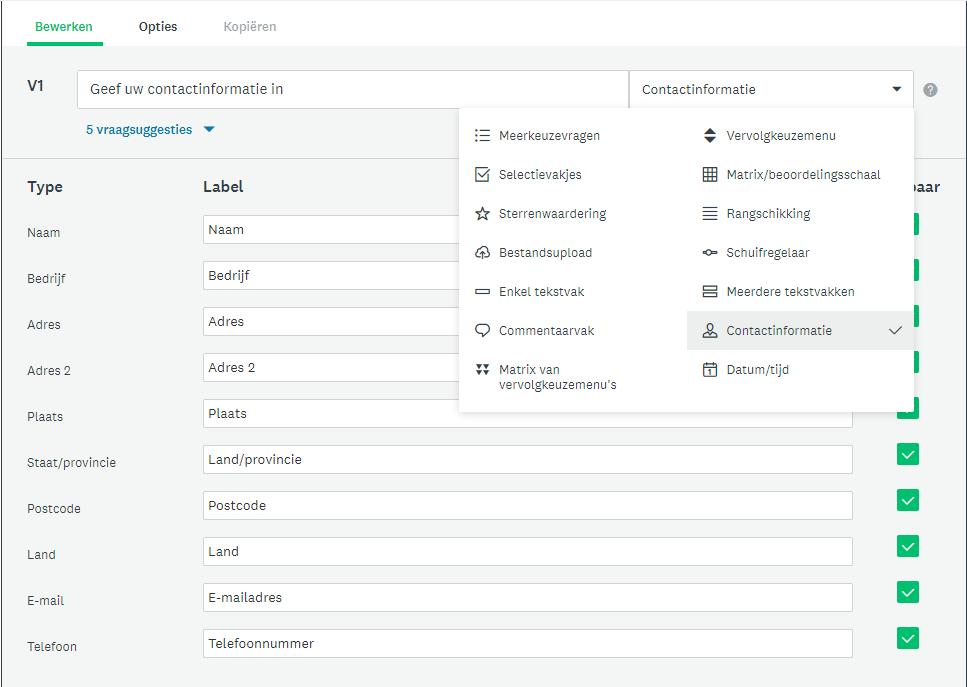
Zoals je ziet is hier al het één en ander geconfigureerd. Je kan de informatie die je niet nuttig acht weg klikken om enkel over te houden wat je echt nodig hebt. In mijn geval zullen dat de naam, het e-mailadres en het telefoonnummer zijn. Daarmee heb ik genoeg in mijn geval.
Ben je hiermee klaar, d.w.z. is jouw vraag geformuleerd en de te beantwoorde velden aangeduid, dan kan je de vraag opslaan.
- Klik op ‘Opslaan‘. De vraag wordt aan jouw enquête toegevoegd.
Het resultaat ziet er als volgt uit:
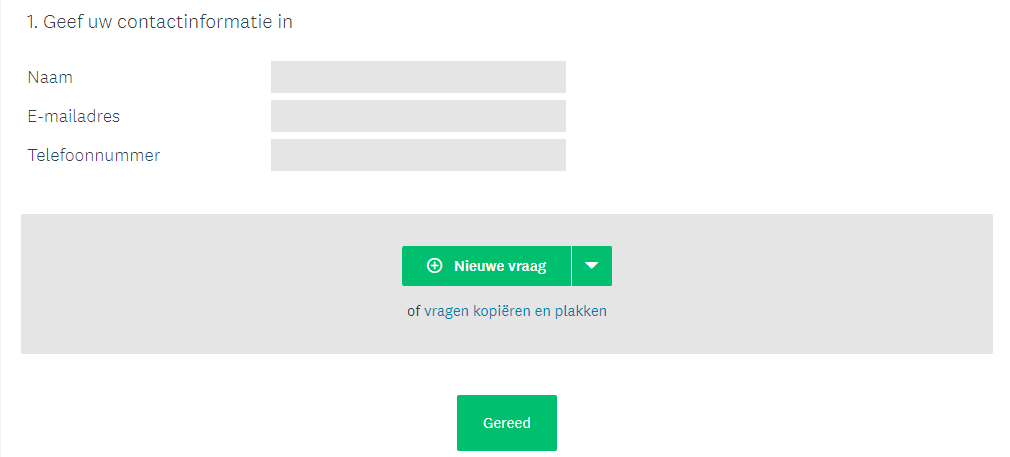
Als je met de muis over de vraag gaat, komen de opties ‘Bewerken‘, ‘Opties‘, ‘Kopiëren‘ en ‘Verwijderen‘ tevoorschijn. Verwijderen en kopiëren spreken voor zich. Bewerken leidt je terug naar de vorige pagina waar je kan aangeven welke velden je allemaal toegevoegd wilt zien.

De optie ‘Opties‘ opent het volgende venster:
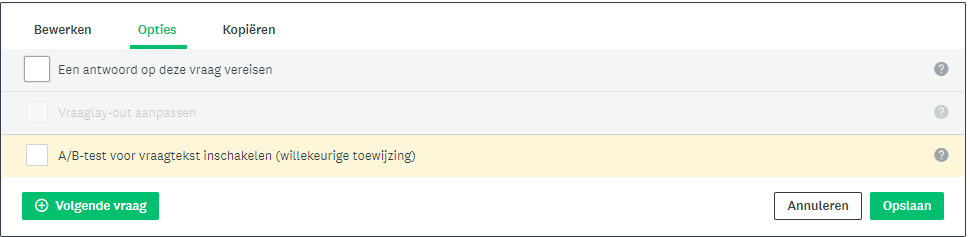
Hier kan je nog meegeven of het antwoorden op de vraag verplicht is of niet. Ik ga hier de naam verplicht maken. Voor de andere velden laat ik de beslissing aan de ondervraagde. Ik heb ook de tekst die getoond wordt als de vraag open gelaten wordt aangepast.
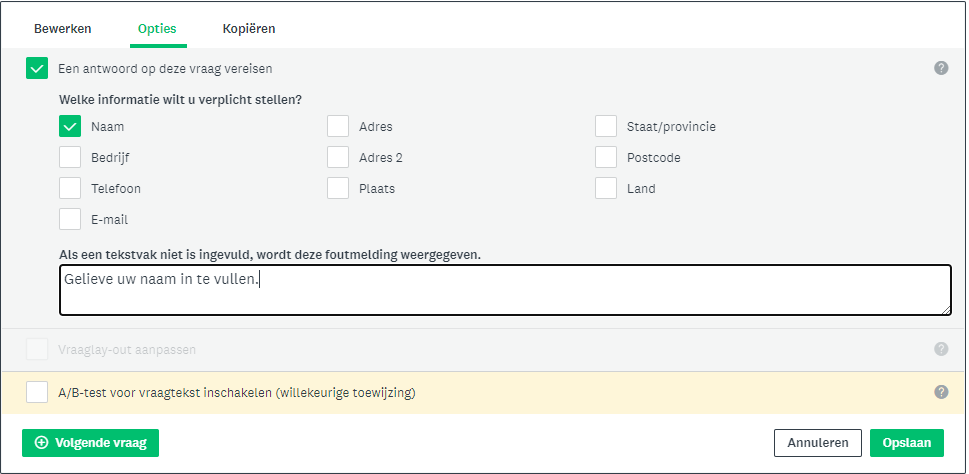
Om meer info omtrent ‘A/B-test voor vraagtekst inschakelen’, kan je HIER klikken.
Om de veranderingen op te slaan, klik je op ‘Opslaan‘. De wijzigingen worden bewaard. Je zal zien dat er een sterretje toegevoegd is voor de vraag om aan te geven dat deze vraag verplicht is.

Wil je niet dat dat sterretje weergegeven wordt, dan kan je dit uitschakelen via de pictogrammen aan de zijkant. Als je op het 5de pictogram klikt (het pictogram met de sliders: Opties) kan je ‘* Sterretjes voor vereist‘ in- of uitschakelen.
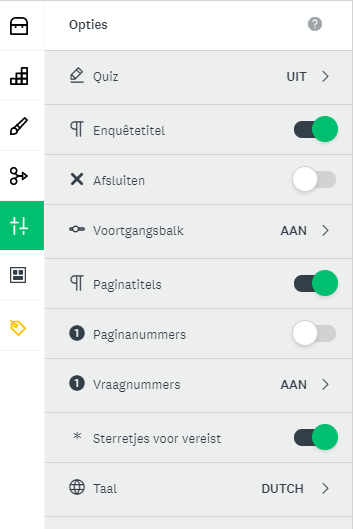
Je ziet hier nog andere opties, zoals de taal, pagina- of vraagnummers e.d. meer, maar daar gaan we later in de workshop nog uitgebreider op terugkomen.